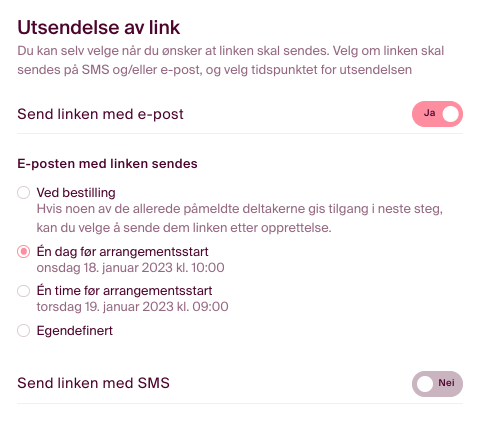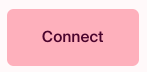Zoom
Zoom kan bli koblet opp for å gjøre et webinar. Deltakere får da invitasjon når de melder seg på eller så fort Zoom linken er opprettet i Checkin.
I dettte avsnittet finner du...
Hvordan sette opp webinar i oppsettet
Installasjons guide
- Logg inn på din Checkin konto
Hvis du ikke har en konto i Checkin, kan du opprette en konto her. - Når du har logget inn går du til Integrasjoner i venstre menylinje.
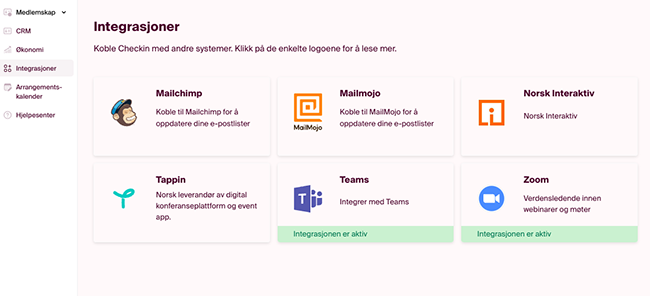
4. Velg "Koble til" hvis du ikke er koblet til.
Du vil da bli tatt til innloggingssiden for din Zoom konto.
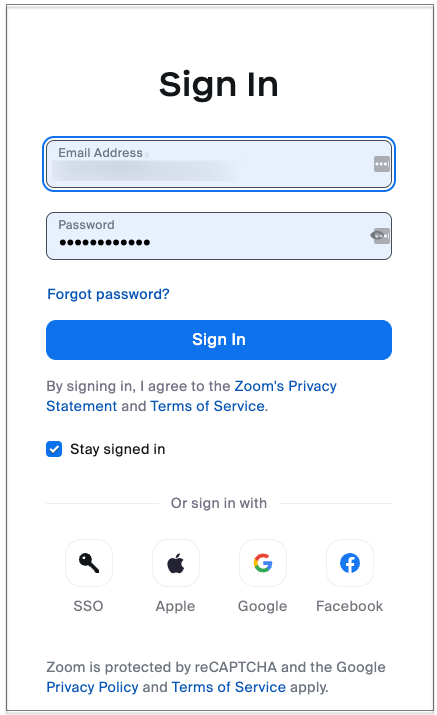
5. Pass på at du logger inn på den ønskede e-post adressen.
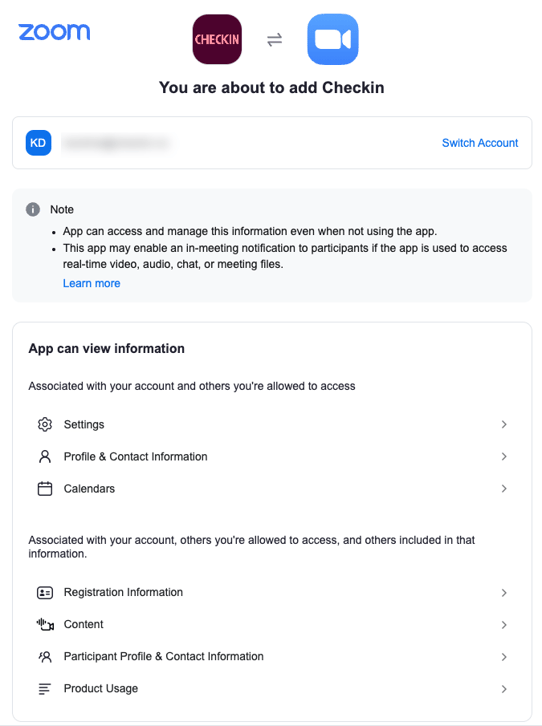
6. Vennligst klikk "Allow" for å akseptere oppkoblingen.
7. Du er nå koblet opp til Zoom.
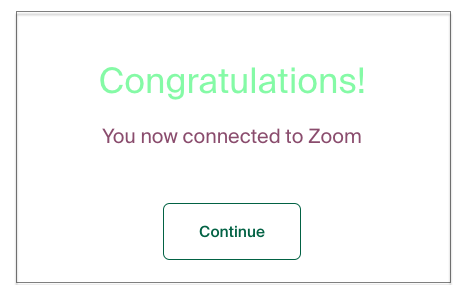
Merk! Det er veldig viktig at du har satt opp abonnementet ditt i Zoom, før du oppretter linken og går live med arrangementet ditt i Checkin. I Zoom er det flere ulike abonnements typer relatert til antall deltakere som er forventet å delta, varighet på møtet og andre tilleggsfunksjoner. Vennligst les om priser og abonnement her:
Opprett webinaret i oppsett
- Gå til "arrangment" i venstre menylinje, og gå inn til "Oppsett".
- Velg "Legg til integrert innholdslink".
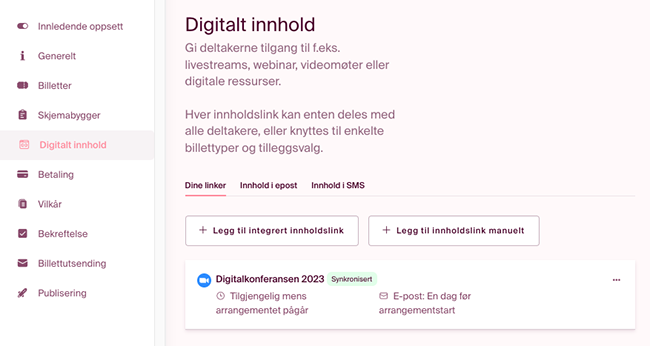
- Trykk på "Velg".
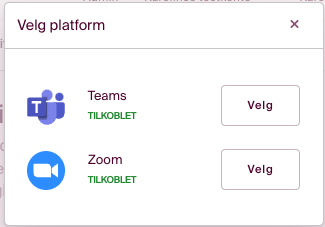
- Legg til Zoom linke ved å sette inn navn for møtet/webinaret, type, tidspunkt, og innstillinger for utsendelse av link.
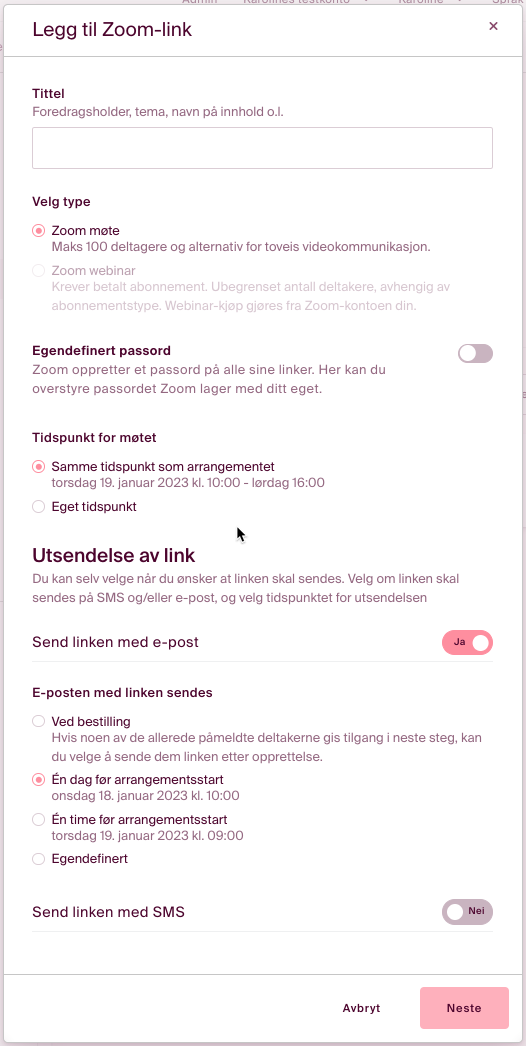
- Velg hvilke billetter som skal motta den digitale linken. Om du huker av for de fysiske billettene i tillegg til de digitale, vil de motta både fysisk og digital billett.
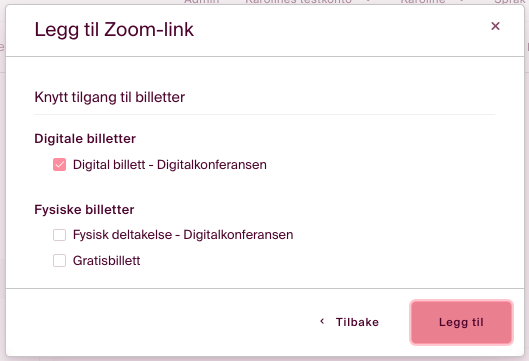
- Webinaret er nå opprettet og vil bli synlig i oversikten og i Zoom kontoen din.
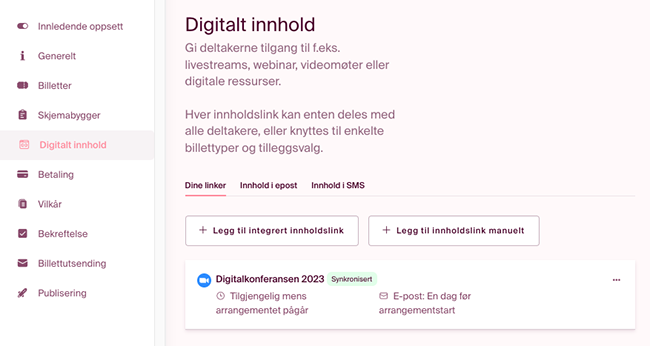
Redigere webinaret
- For å redigere webinaret går man inn til samme sted som ovenfor. Trykk på
 for å redigere.
for å redigere. 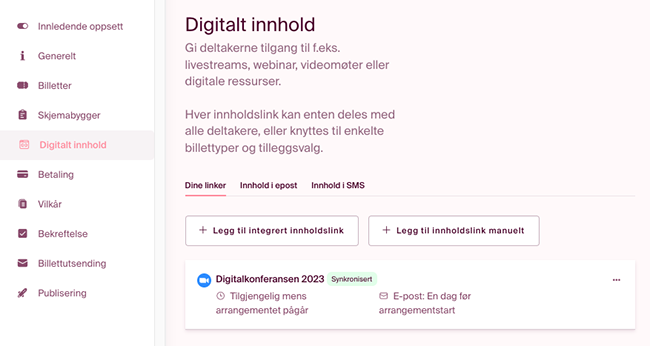
- Velg handlingen du ønsker.
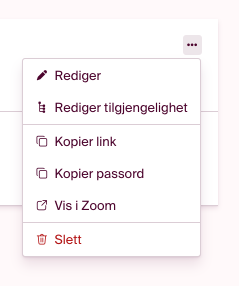
- Gjør endringene du ønsker og trykk "Lagre og publiser" ute i oppsettet. Vennligst gjør alle endringer fra Checkin og ikke Zoom. Endringer du gjør i Checkin skal bli synlige i Zoom, sammen med antall deltakere.
Merk: Vi anbefaler ikke å gjøre endringer etter at møtelinken er sendt ut. Vennligst sett opp ditt abonnement i Zoom før du oppretter møtelinken. Endringer i abonnementet kan påvirke linkutendelsen.
Sletting av webinaret
- For å slette webinaret, gjør endringene på samme sted som ovenfor:
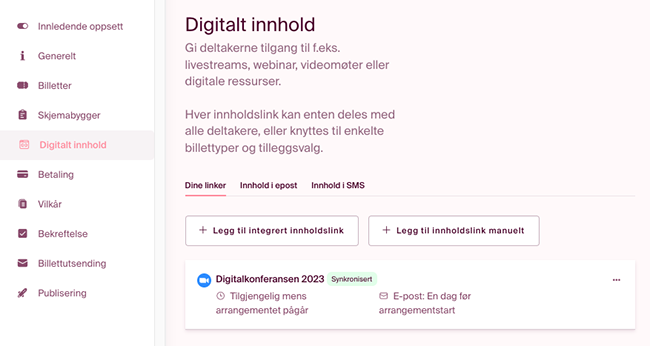
- Trykk på "Slett". Webinaret vil slettes i Zoom også. Husk at hvis man senere oppretter et nytt webinar vil denne få en ny møtelink. Hvis du kun vil endre tidspunkt eller navn, kan man heller redigere arrangementet.
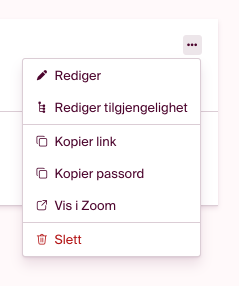
Hvordan blir deltakerne invitert til webinaret?
Du setter opp tidspunktet og hvilke billetter linken skal sendes ut med i oppsettet for webinarlinken. De får en ordrebeftelse ved påmelding/billettkjøp og linken sendes ut i en separat mail når du velger det.